在 pycharm 中设置和切换语言可以通过以下步骤实现:1) 进入设置界面(windows/linux: file -> settings; macos: pycharm -> preferences),2) 在“apperance & behavior”下的“system settings”中选择“language”,3) 选择语言并重启 pycharm。对于代码语言切换,右键文件标签选择“change file language”。在团队协作中,建议统一语言设置以提高效率。
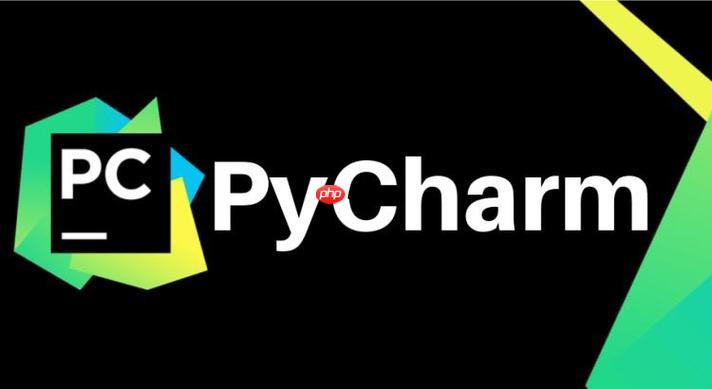
作为一个资深程序员,我经常使用 PyCharm 进行开发,语言设置是一个非常基础但又容易被忽视的功能。今天就来详细聊聊 PyCharm 中的语言设置和切换方法,顺便分享一下我使用过程中的一些小技巧和注意事项。
在 PyCharm 中设置和切换语言,不仅仅是简单的用户界面显示的问题,还涉及到代码编写时的效率和习惯。毕竟,开发人员可能需要在不同项目中使用不同的语言环境,或者在团队合作中需要统一语言设置。那么,如何在 PyCharm 中灵活地进行语言设置和切换呢?
首先,我们需要知道 PyCharm 支持多种语言的界面显示,包括但不限于英语、简体中文、繁体中文、日语、德语等。要设置 PyCharm 的显示语言,我们可以按照以下步骤进行:
# 打开 PyCharm,进入设置界面 # 在 Windows 或 Linux 上,选择 File -> Settings # 在 macOS 上,选择 PyCharm -> Preferences
进入设置界面后,我们可以找到“Appearance & Behavior”下的“System Settings”选项卡,然后点击“Language”进行选择。这里需要注意的是,PyCharm 需要重启才能应用新的语言设置。
# 选择你想要的语言,比如中文简体 # 点击 Apply,然后重启 PyCharm
除了界面语言的设置,PyCharm 还支持在编辑器中进行代码的语言切换。这对于多语言编程的项目尤为重要。例如,在一个项目中同时使用 Python 和 JavaScript 时,我们可以通过以下方式快速切换:
# 在编辑器中打开一个文件,右键点击文件标签 # 选择 "Change File Language",然后选择你想要的语言
这种方法可以帮助我们快速适应不同语言的语法高亮和代码补全,提高开发效率。
然而,在实际使用中,我发现了一些小技巧和需要注意的点。首先,如果你在一个多人协作的项目中,建议团队统一 PyCharm 的语言设置,这样可以避免因为语言差异而导致的误解。其次,在切换语言时,记得保存当前的工作,因为重启 PyCharm 可能会丢失未保存的更改。
关于性能优化和最佳实践,PyCharm 的语言设置其实对性能影响不大,但如果你的团队中有来自不同国家和地区的开发者,统一语言设置可以减少沟通成本,提高团队协作效率。另外,在设置语言时,建议选择与你日常工作环境相匹配的语言,这样可以最大程度地提高工作效率。
总的来说,PyCharm 的语言设置和切换方法并不复杂,但要灵活运用这些功能,还需要结合实际开发中的经验和团队协作的需求。希望这篇文章能帮助你更好地使用 PyCharm,提高开发效率。






























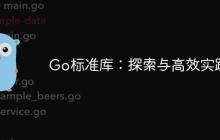






暂无评论内容